之所以说这个教程是官方解锁教程,并不是说是华为官方出品的,而是说这个解锁方法是通过华为官方获取的,最为正规,而除此之外还有民间的第三方组织或个人公布的一些解锁方法,那个就不叫官方的,这里特此说明。 自从华为 C8812 手机上锁后,刷机就成了一大难题,还好华为后来推出了官方的解锁服务,但是一再承诺如果你想好要解锁了,那么你的手机就失去保修了。所以如果你想解锁,请想好再往下看。总结出矛盾就是:想刷机,必须解锁;如果解锁,手机失去保修。
再换句话说,实际上解锁和刷机并没有那么恐怖,只要细心,手机不是那么容易坏的。至少目前有这么多机油在为你当小白了,应该可以放心了吧。 之前就写过华为 C8812 的解锁教程了,但是那个时候华为还没有开放解锁的页面,是靠电子邮件来沟通发放解锁码的,现在华为在其官网上专门推出了解锁的页面,也更加正规化了。 由于华为智能机的解锁方法都一样,所以此篇教程可以通用于所有华为智能机。 下面我们就开始正式进入解锁教程。
一、申请解锁码
访问华为开放的解锁码申请页面:华为官方智能机自动解锁地址
华为官方智能机人工解锁地址(已失效)
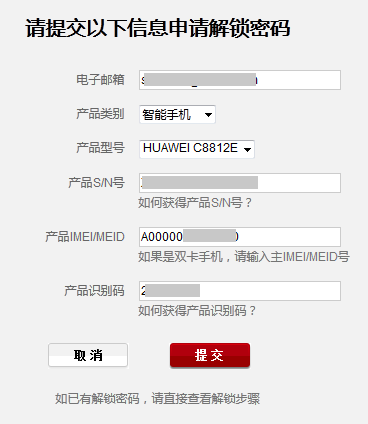 其中,S/N 号和 MEID 号为你手机外包装上的贴纸或者手机背部取下电池后的条码上获取,而产品识别码为在手机的拨号界面输入 “*#*#1357946#*#*”,可以看到8位数字即为识别码。
输入后提交,等待三个工作日左右,就会发送到你的邮箱里面。
获得解锁码以后,继续下面的步骤。
其中,S/N 号和 MEID 号为你手机外包装上的贴纸或者手机背部取下电池后的条码上获取,而产品识别码为在手机的拨号界面输入 “*#*#1357946#*#*”,可以看到8位数字即为识别码。
输入后提交,等待三个工作日左右,就会发送到你的邮箱里面。
获得解锁码以后,继续下面的步骤。
二、安装驱动
如果你已经安装了驱动,就不需要操作了,可以跳过这个步骤。 点击这里下载驱动,双击安装。 连接数据线,检查设备管理器里面是否有如下图的设备。 有则说明你的驱动安装完成了,还是不明白的请详细看此文。
有则说明你的驱动安装完成了,还是不明白的请详细看此文。
三、解锁操作
1、手机进入fastboot模式: 先将手机彻底关机(注意需要首先在设置菜单中,关闭“快速启动”功能,或者关机后拔下电池,超过2秒后再重新插入),然后同时按下音量下键以及开机键,并保持10秒钟以上时间,这样就可以进入fastboot模式。 2、执行解锁命令: 在fastboot模式下,将手机和PC,通过USB线连接。然后在PC侧打开ADB命令窗口,在窗口中敲入fastboot oem unlock ****************,16个星号表示用户需要输入的16位密码,例如:1234567812345678。
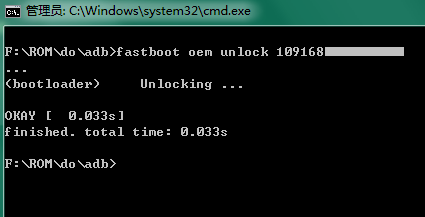
3、等待手机解锁完成: 输入解锁密码后,手机将自动重启,如果输入密码正确,手机将进入恢复出厂设置模式,恢复出厂设置完成后,手机自动重启,进入IDLE界面,完成整个解锁操作。如果用户输入密码信息不正确,手机将直接重启后进入IDLE界面。 4、查询手机解锁是否成功: 进入fastboot模式,在fastboot命令行中输入fastboot oem get-bootinfo,将显示当前手机状态信息,例如“Bootloader Lock State: LOCKED”,表示手机仍旧属于锁定状态,请重新进行解锁操作或者确认密码是否正确。如果显示“Bootloader Lock State: UNLOCKED”,表示手机已经解锁,可以进行刷机等基本操作。备注:在解锁成功后,用户如果希望将手机重新加锁,以使用google的Widevine功能,则需要进行如下操作:首先,通过SD卡升级方式,将手机版本重新恢复为华为官方发布版本;然后,进入fastboot模式,敲入命令fastboot oem lock ****************。手机将自动重启,然后将手机设置为“RELOCKED”状态。这样,就可以正常使用google Widevine功能了。
ADB 工具下载

发表评论:
◎欢迎参与讨论,请在这里发表您的看法、交流您的观点。